يعد نقل ترخيص Microsoft Office أو اشتراكه من كمبيوتر إلى آخر أمرًا سهلاً. ومع ذلك، لاحظ أنه ليست كل تراخيص Office قابلة للتحويل. هذا البرنامج التعليمي عبارة عن دليل خطوة بخطوة حول نقل تراخيص Microsoft Office على أجهزة الكمبيوتر التي تعمل بنظامي التشغيل Windows وMac.
ولكن أولاً، قم بتصفح القسم التالي للتعرف على أنواع تراخيص Microsoft Office. تغطي الأقسام اللاحقة خطوات التحقق من أنواع تراخيص Office ونقل التراخيص إلى جهاز جديد.
أنواع تراخيص Microsoft Office
توجد أنواع مختلفة من تراخيص Microsoft Office. يحتوي كل ترخيص على تطبيقات وخدمات وميزات مختلفة. دعونا نلقي نظرة على بعض تراخيص Microsoft Office الشائعة:
ومع ذلك، لا يمكنك استخدامه إلا على جهاز كمبيوتر واحد في كل مرة. لنقل ترخيص البيع بالتجزئة إلى كمبيوتر آخر، يجب عليك أولاً إلغاء تنشيط المنتج على الجهاز الحالي. تعد برامج الاستخدام المنزلي (HUP)، وتنزيل البرامج الإلكترونية (ESD)، وتنشيط نقاط البيع (POSA)، وبطاقة مفتاح المنتج (PKC) أشكالًا مختلفة لتراخيص البيع بالتجزئة التي يتم بيعها عبر الإنترنت وفي المتاجر.
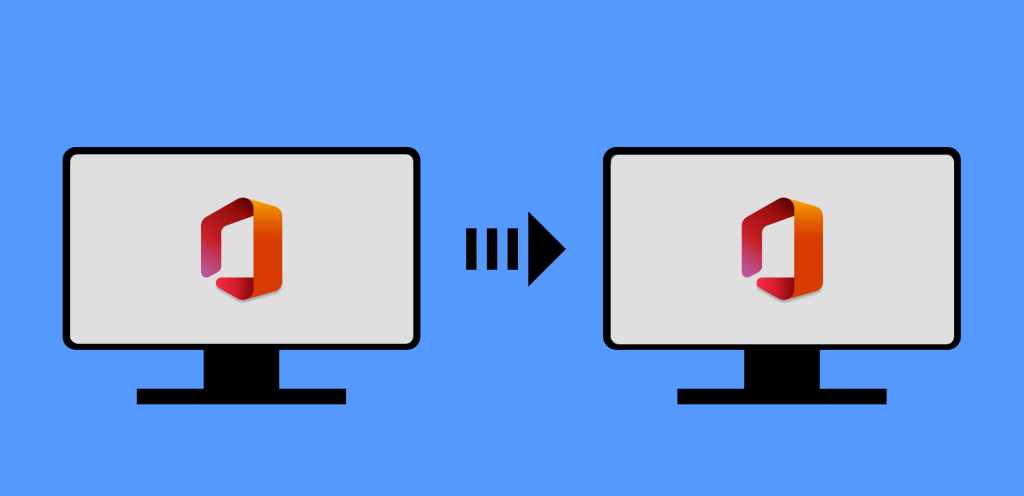
كيفية التحقق من نوع ترخيص Office في نظام التشغيل Windows
لا يمكن نقل سوى تراخيص "البيع بالتجزئة" أو "حزمة المنتجات الكاملة (FFP)" إلى جهاز مختلف. تعتمد خطوات التحقق من ترخيص Office الخاص بك عادةً على إصدار Office ونظام التشغيل لجهاز الكمبيوتر الخاص بك.
تحقق من نوع الترخيص لـ Office 2016 و2019 و2021
إذا كنت تستخدم هذه الإصدارات من منتجات Office (Word وExcel وما إلى ذلك)، فاتبع الخطوات أدناه للتحقق من أنواع تراخيصها:

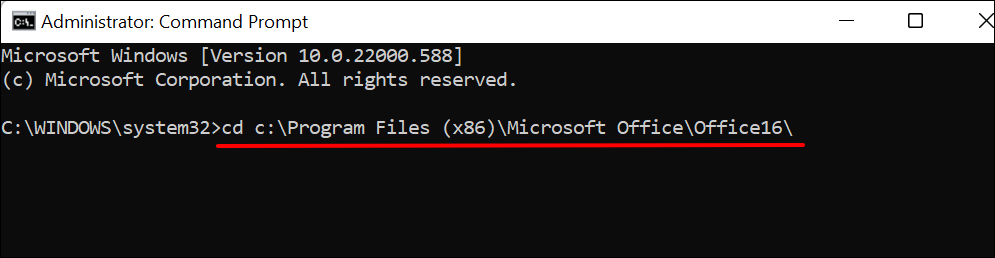
على جهاز كمبيوتر 64 بت، اكتب أو الصق cd c:\Program Files\Microsoft Office\Office16\ في الوحدة الطرفية واضغط على Enter .

هل أنت غير متأكد من بنية معالج جهاز الكمبيوتر الخاص بك؟ راجع البرنامج التعليمي الخاص بنا على التحقق مما إذا كان جهاز الكمبيوتر الخاص بك يستخدم معالج 32 بت أو 64 بت.

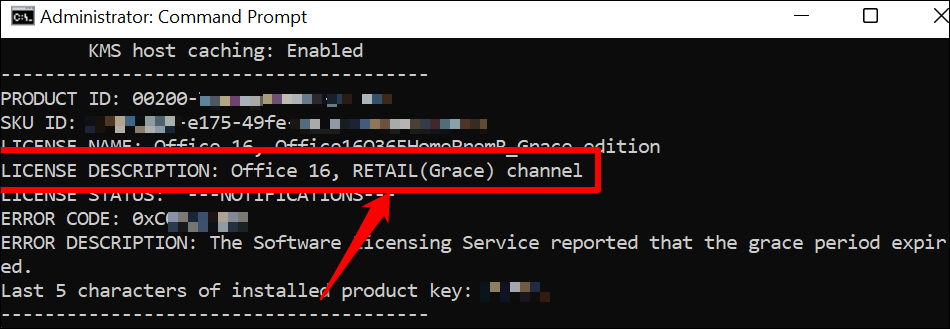
تحقق من نوع الترخيص لـ Office 2013
افتح موجه الأوامر بامتيازات إدارية واتبع الخطوات أدناه.

إذا كان تم تثبيت Office 2013 على جهاز كمبيوتر 64 بت ، فاكتب أو الصق cd c:\Program Files\Microsoft Office\Office15\ ثم اضغط على Enter .


إذا كان لديك ترخيص "RETAIL" أو "FFP"، فانتقل إلى القسم التالي للتعرف على كيفية نقل نسختك من Office إلى كمبيوتر آخر.
يمكنك أيضًا تحديد نوع ترخيص منتجات Office 2013 من خلال ملف التثبيت ISO أو DVD الخاص بها..
أدخل قرص DVD في جهاز الكمبيوتر الخاص بك، وافتح File Explorer، وانتقل إلى ملف DVD أو ISO. إذا كان هناك مجلد "المسؤول" في ملف التثبيت، فهذا يعني أن المنتج لديه ترخيص مجمع (VL). لا تحتوي إصدارات البيع بالتجزئة لمنتجات Microsoft Office على مجلد "المسؤول".
كيفية التحقق من ترخيص Microsoft Office في نظام التشغيل macOS
افتح منتج Office على جهاز الكمبيوتر أو سطح المكتب الذي يعمل بنظام التشغيل Mac واتبع الخطوات الموضحة أدناه للتحقق من تفاصيل ترخيصه.
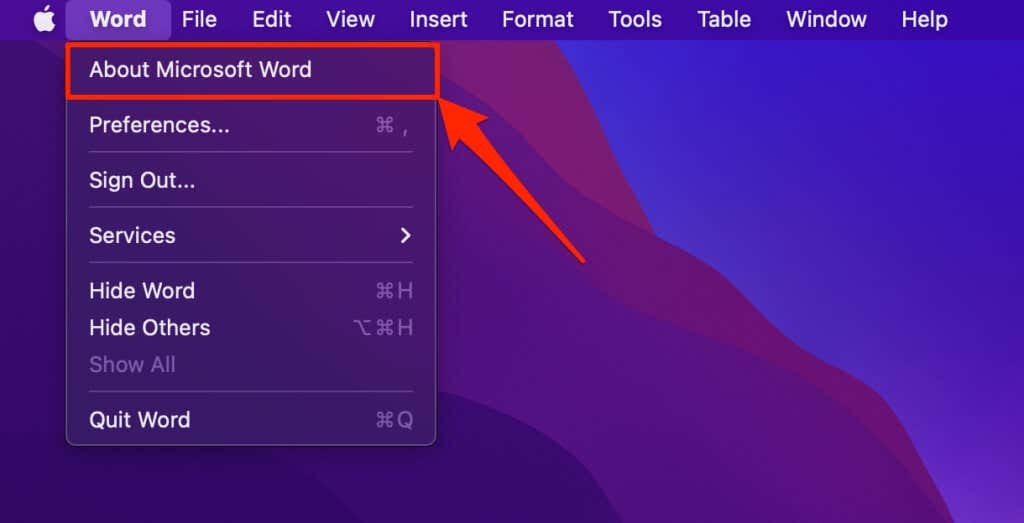

كيفية نقل ترخيص Microsoft Office
مرة أخرى، لا يمكنك استخدام ترخيص البيع بالتجزئة إلا على جهاز واحد في نفس الوقت. يؤدي إلغاء تثبيت Office إلى تحرير المنتج لاستخدامه على كمبيوتر آخر.
إذا كان جهاز الكمبيوتر القديم الخاص بك معطلاً أو معطلاً، فلن تحتاج إلى إلغاء تثبيت Office من الجهاز. وبدلاً من ذلك، قم بتثبيت Office على جهاز الكمبيوتر الجديد وقم بتنشيط المنتج باستخدام نفس مفتاح المنتج.
تأكد من أن مفتاح المنتج المكون من 25 حرفًا في متناول يديك. تحقق من العبوة الفعلية للقرص أو الإيصال المرسل إلى بريدك الإلكتروني للحصول على مفتاح ترخيص المنتج.
إلغاء تنشيط ترخيص Microsoft Office على نظام التشغيل Windows
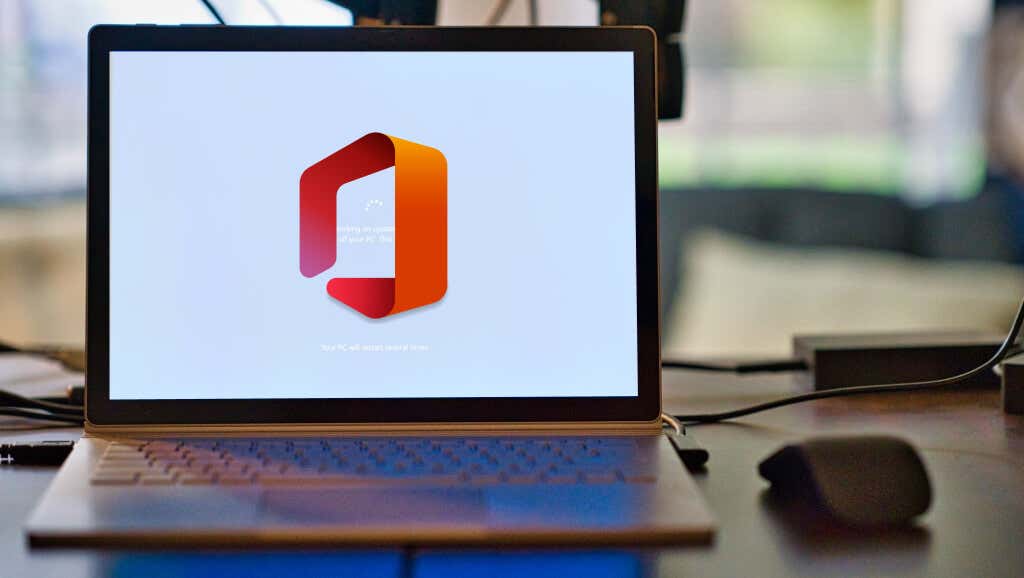
يؤدي إلغاء تثبيت أحد منتجات Office إلى إلغاء تنشيط الترخيص من جهازك أو إلغاء ربطه. نغطي ثلاث طرق مختلفة لإلغاء تثبيت منتجات Office على أجهزة Windows أدناه.
قم بإلغاء تثبيت Office من لوحة التحكم
تعد إزالة Office من لوحة تحكم Windows أمرًا مثاليًا إذا قمت بتثبيت المنتج باستخدام قرص DVD أو ملف ISO أو Microsoft Installer (MSI).
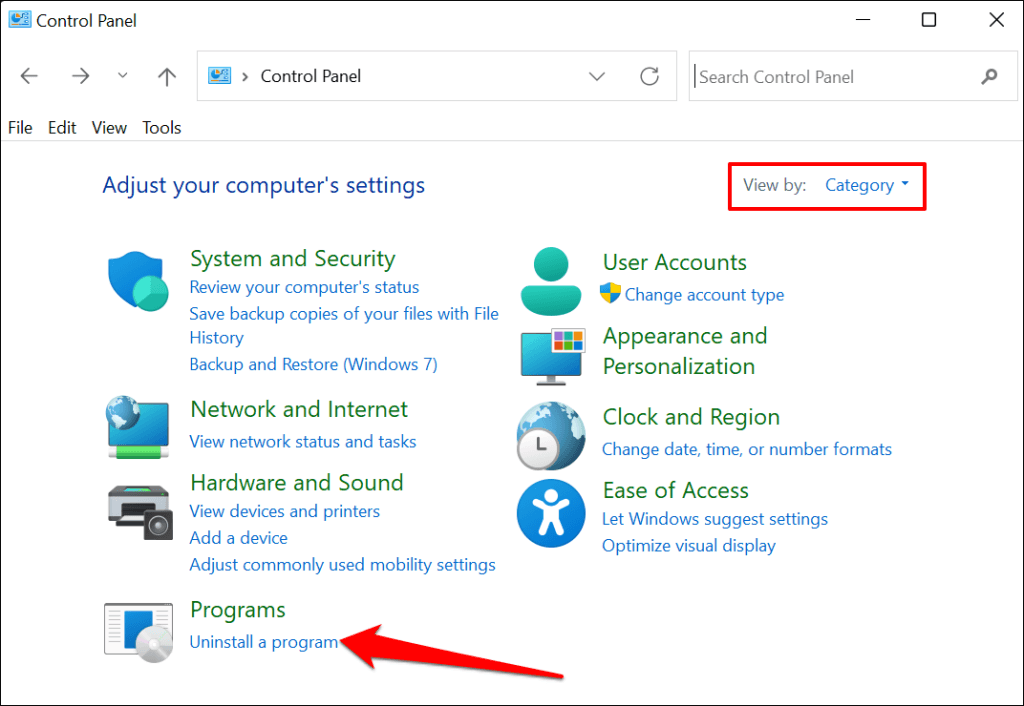
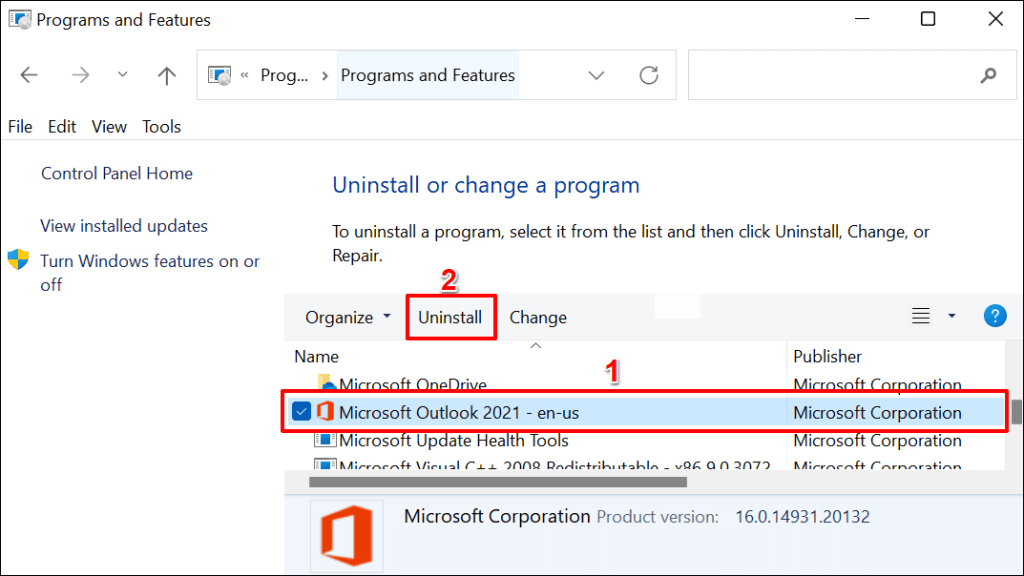

قم بإلغاء تثبيت Office من قائمة الإعدادات
إذا قمت بتثبيت تطبيق Office من متجر Microsoft، فاتبع الخطوات أدناه لإزالة البرنامج.
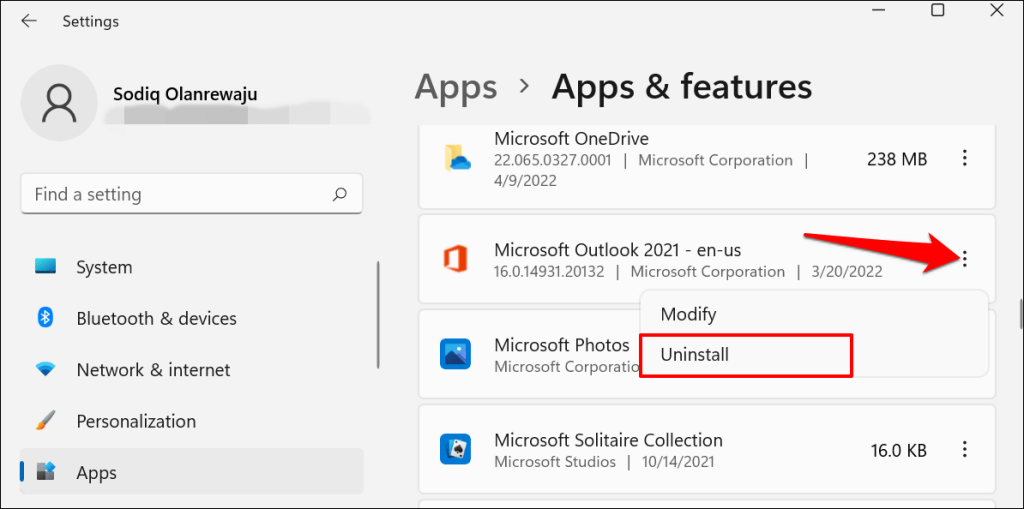
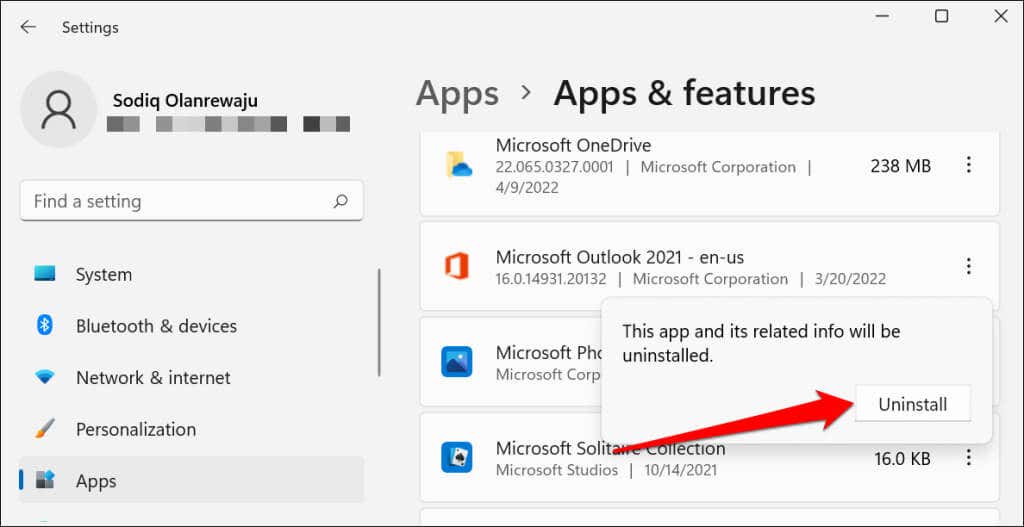
قم بإلغاء تثبيت Office باستخدام مساعد الدعم والاسترداد من Microsoft
تمتلك Microsoft أداة رسمية تعمل على إزالة Office بشكل كامل وتلقائي على أجهزة الكمبيوتر التي تعمل بنظام التشغيل Windows. قم بتنزيل الأداة وتثبيتها من موقع مايكروسوفت وانتظر حتى يتم تنزيل ملفات الإعداد الضرورية.
تكتشف الأداة تلقائيًا جميع منتجات Office المثبتة على جهاز الكمبيوتر الخاص بك. حدد المنتج الذي تريد إزالته وحدد التالي للمتابعة.

تأكد من حفظ عملك وإغلاق جميع تطبيقات Office النشطة. حدد التالي لبدء عملية إلغاء التثبيت.

قم بإلغاء تثبيت Office على أجهزة كمبيوتر Mac
انتقل إلى Finder >التطبيقات ، وانقر بزر الماوس الأيمن فوق تطبيق Office، وحدد نقل إلى سلة المهملات .
قم بإلغاء تنشيط ترخيص Office من حساب Microsoft الخاص بك
يتيح لكالإصدار اشتراك اوفيس 365 تثبيت منتجات Office واستخدامها على خمسة أجهزة في وقت واحد. إذا وصلت إلى عدد عمليات التثبيت المتزامنة، فيجب عليك إلغاء ربط جهاز واحد لاستخدام الترخيص على جهاز كمبيوتر جديد.
اتبع الخطوات أدناه لإزالة جهاز من اشتراك Microsoft Office 365 الخاص بك عن بعد.
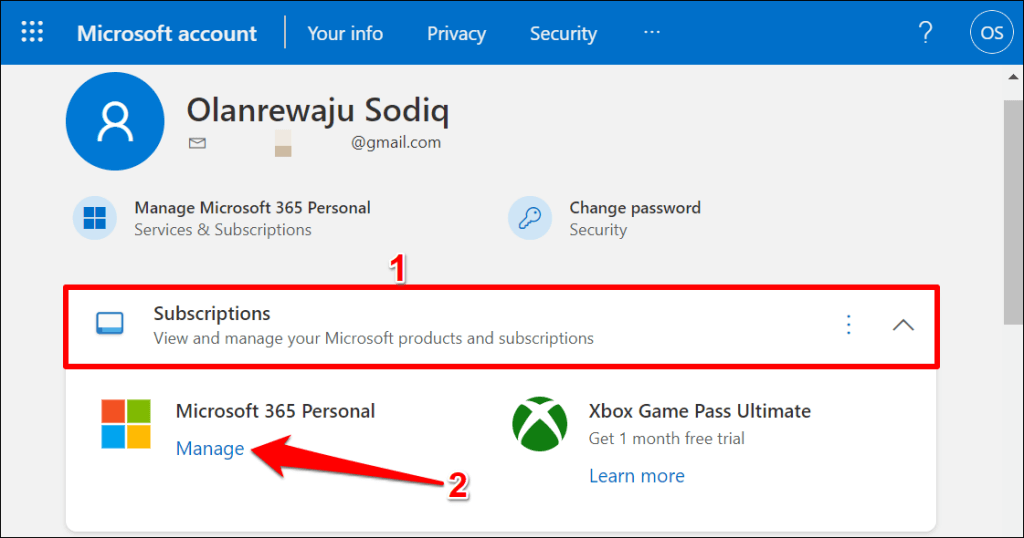
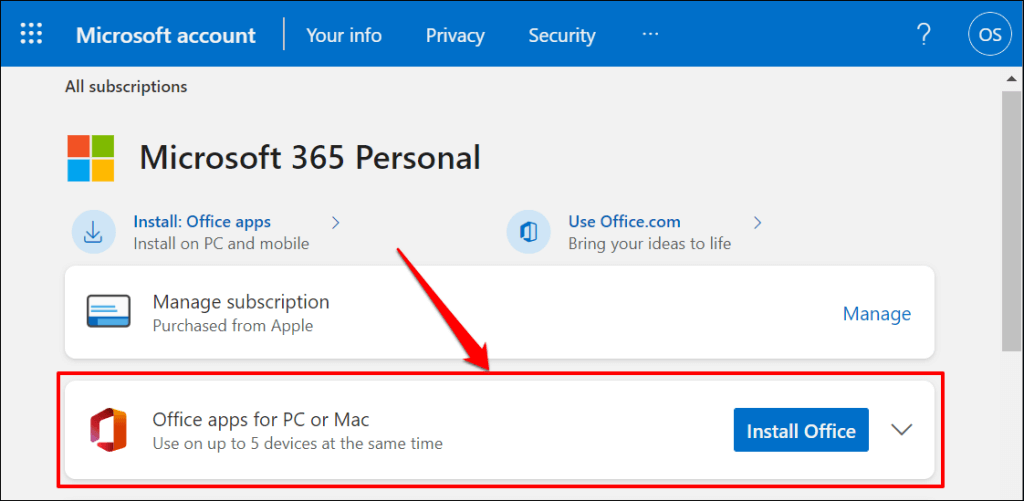

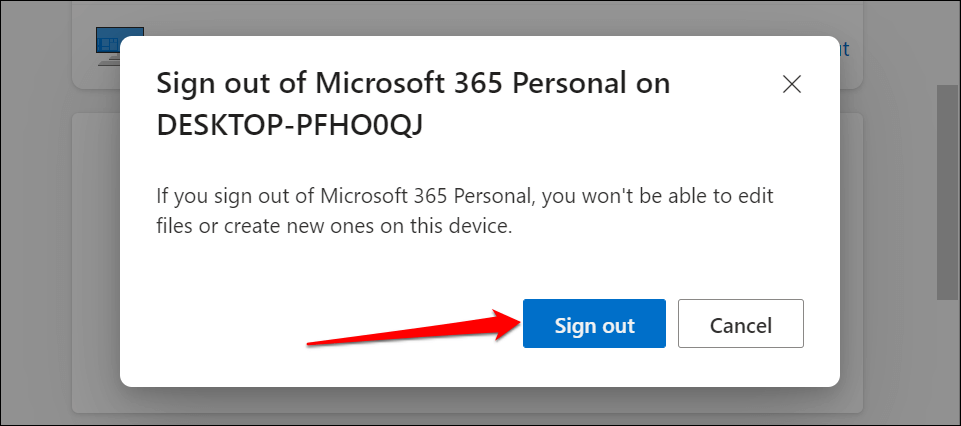
استخدم Office على جهاز الكمبيوتر الجديد
تمثل عملية إلغاء تثبيت Office على جهازك القديم نصف عملية نقل الترخيص فقط. الجزء الأخير هو تثبيت Microsoft Office على الكمبيوتر الجديد. أدخل نفس مفتاح الترخيص المستخدم على الجهاز القديم عند إعداد البرنامج (على الجهاز الجديد). تأكد من اتصال جهاز الكمبيوتر الخاص بك بالإنترنت أثناء التنشيط.
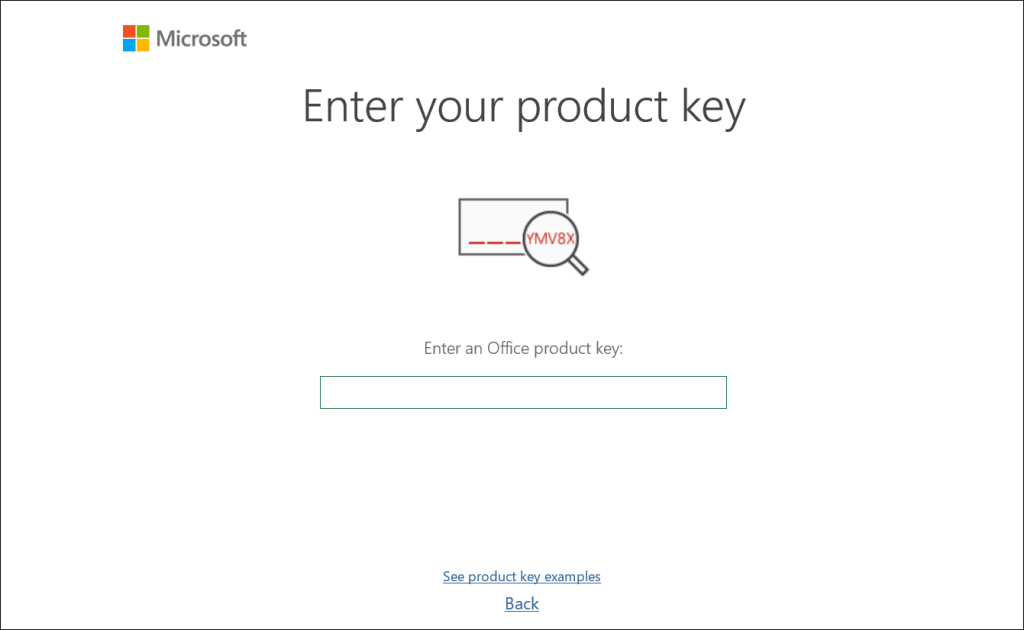
قد يستغرق الأمر ما يصل إلى 72 ساعة حتى تقوم Microsoft بإلغاء ربط الترخيص بجهازك القديم عن بعد. إذا لم يعمل الترخيص على جهاز الكمبيوتر الجديد بعد 72 ساعة، اتصل بدعم مايكروسوفت أو قم بالرجوع إلى البرنامج التعليمي حول إصلاح مشاكل ترخيص Office.